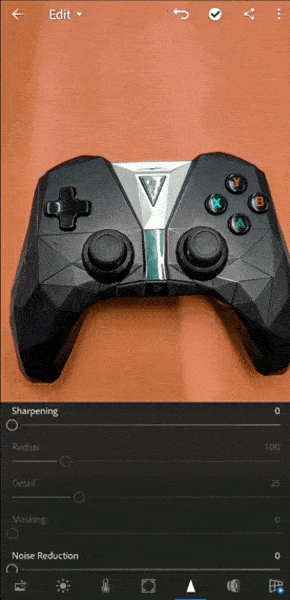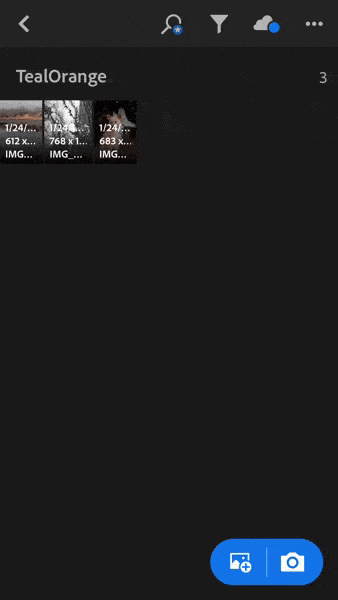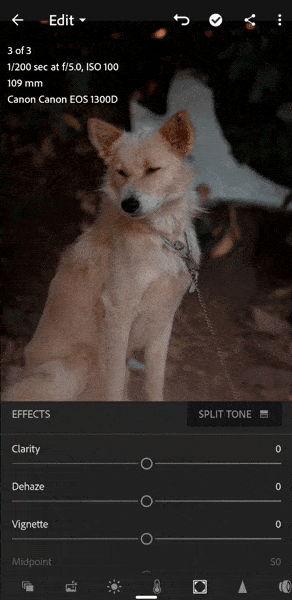Lightroom Apresentava o melhor aplicativo de edição de fotos móvel para profissionais. Oferece muitas ferramentas poderosas, como guia HSL, edição seletiva, cura, mascaramento e muito mais. No entanto, usá-lo em um smartphone não é o mesmo que usá-lo em um desktop. Em primeiro lugar, não é muito intuitivo e, em segundo lugar, você não obtém atalhos de teclado. Mas e se eu lhe contasse os atalhos do aplicativo inteligente Lightroom. Ele está enterrado profundamente na interface do usuário e nem mesmo foi anunciado. Portanto, existem 9 atalhos que tornarão a edição do seu Lightroom no celular muito mais rápida.
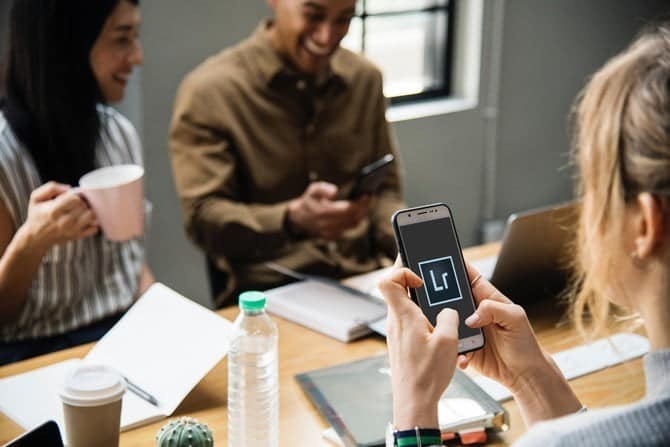
Dicas e truques do Lightroom para celular
1. Aceno com o polegar
Na área de trabalho do Lightroom, você pode habilitar máscaras segurando a tecla Alt e trabalhar de acordo com realces e sombras. No entanto, você não obtém teclas alt em telefones celulares. Felizmente, você pode ativar uma máscara semelhante com gestos.
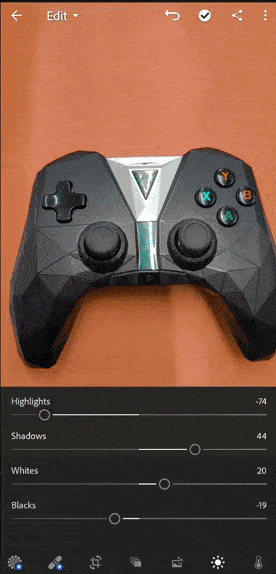
Veja como. Enquanto trabalha com o controle deslizante branco, toque na imagem. Isso criará uma máscara preta no topo da imagem e quando você mover o controle deslizante para a direita, poderá ver os pixels coloridos na imagem. Esses pixels representam a área exposta à luz. Você pode colocar o controle deslizante no ponto onde vê os pixels de cor visíveis mínimos na máscara. Este ponto indica o máximo que pode ser empurrado sem perder detalhes.
Da mesma forma, ao fazer o mesmo com o controle deslizante preto, uma máscara branca é criada sobre a imagem. Mover o controle deslizante para a esquerda criará pixels na máscara. Você pode colocar o controle deslizante onde os pixels mínimos são visíveis na máscara.
O mesmo gesto também funciona para a ferramenta Dehaze & Sharpening.
O que vale a pena observar é a ferramenta de mascaramento na seção de detalhes. Quando você aplica nitidez à imagem, o Lightroom no telefone não exibe parte da imagem onde a nitidez é aplicada. A ferramenta Mascaramento permite controlar o efeito de nitidez em uma parte específica de uma imagem. Faça o mesmo gesto, toque na imagem enquanto trabalha com o controle deslizante Mascaramento e ele criará uma máscara luma na imagem. Ele exibirá apenas as partes das imagens onde o efeito de nitidez é aplicado. Você pode controlar a nitidez movendo o controle deslizante Mascaramento.
2. Exibir as informações de sobreposição
Você pode exibir informações como tipo de arquivo, informações de imagem, informações EXIF e rótulos de sinalizadores como uma sobreposição na parte superior da imagem em seus álbuns. Isso pode ser facilmente habilitado e controlado por meio de “Opções de exibição” em “Configurações”, mas alternar entre visualização e visualizações é bastante tedioso.
Quando você pressiona longamente a imagem na grade com dois dedos, ativa a sobreposição de informações. Repetir esse gesto ajuda a alternar as opções de sobreposição.
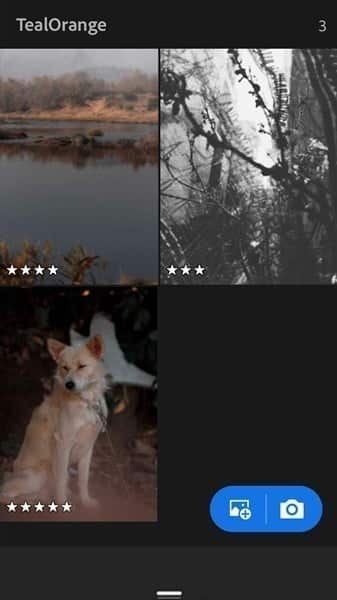
3. Edição rápida antes da importação
No iOS, você também pode editar suas fotos antes de importá-las para o Lightroom. Ao selecionar as fotos, em vez de clicar e selecioná-las, basta clicar na imagem. Isso abrirá o editor para você, assim que terminar de editar, clique no ícone à direita no canto superior direito. Agora, a imagem será importada com os ajustes.
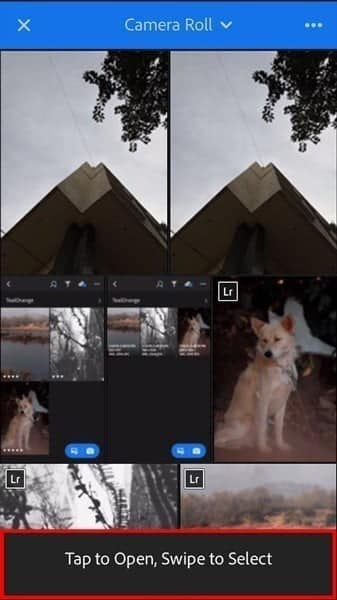
Isso economiza muito tempo, pois você não precisa esperar que a imagem seja importada e pode começar a editar imediatamente.
4. Altere o tamanho da miniatura
Se você importar muitas fotos para seus álbuns, a grade parecerá muito lotada. Você pode usar o gesto de pinçar para aplicar zoom para alterar manualmente o tamanho da grade. Isso ajuda a alterar rapidamente o tamanho da miniatura.
5. modo HDR
Se você ainda não estiver usando o aplicativo de câmera embutido do Lightworks, isso deve ser reconsiderado. Você obtém não apenas imagens RAW, mas também HDR. Já está habilitado no iOS, mas no sistema operacional Android, uma vez que ainda está em teste, deve ser habilitado em Configurações.
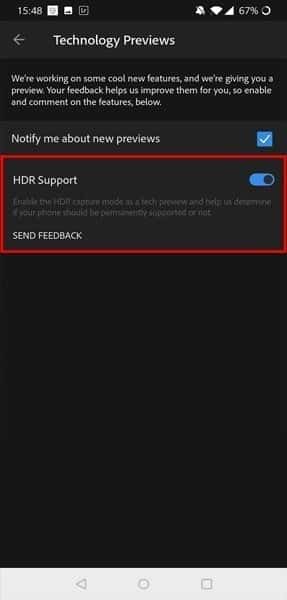
Clique no ícone de hambúrguer no canto superior esquerdo e vá para a visualização técnica. Habilite o suporte HDR e agora, ao abrir a câmera LR, você terá a opção de mudar para HDR.
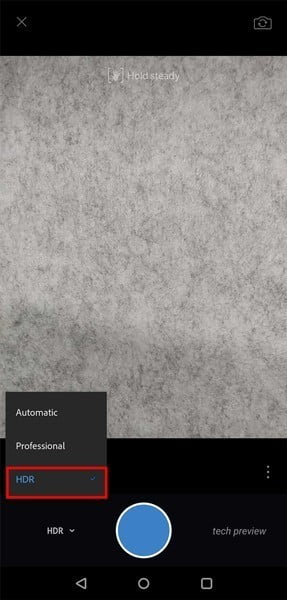
6. Crie pré-configurações definidas pelo usuário
Recentemente, o Lightroom trouxe o recurso para criar suas próprias predefinições personalizadas para o aplicativo móvel. Esse recurso está presente na versão desktop e até agora havia uma solução para trazê-lo para o aplicativo móvel.
Depois de editar a imagem, você pode clicar em 3 pontos no canto superior direito. Selecione Criar predefinição no menu suspenso.
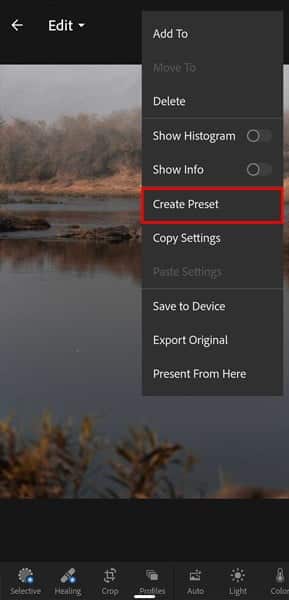
Você pode escolher quais ajustes deseja que façam parte da predefinição. Escolha um nome apropriado e coloque-o com o Preset.
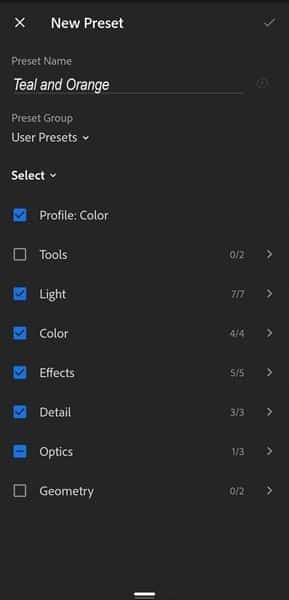
Agora, você pode ver suas predefinições na guia Predefinições.
7. Importe fotos usando os atalhos do Siri
Recentemente, o Lightroom lançou uma atualização que tornou a importação de fotos muito mais rápida no iPhone. Você pode criar um atalho da Siri para o Lightroom que permite importar fotos facilmente no Lightroom com apenas um comando de voz.
Vá para Atalhos da Siri e crie um novo fluxo de trabalho.
O primeiro passo é selecionar fotos do seu álbum. Portanto, o primeiro comando seria Selecionar fotos. Você também pode escolher várias imagens, se quiser. Selecione Perguntar ao executar no próximo prompt.
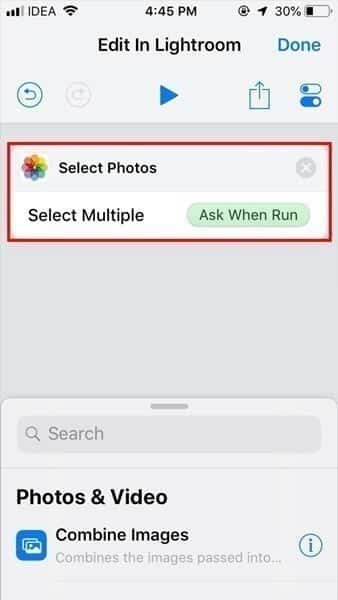
O próximo comando será Importar para o Lightroom. Agora você tem condições como Preset, Preset group e Preset. Portanto, você pode escolher aplicar a predefinição automaticamente no momento da importação. Esta opção serve para alterar as regras do jogo se você tiver a mesma predefinição para todas as suas fotos.
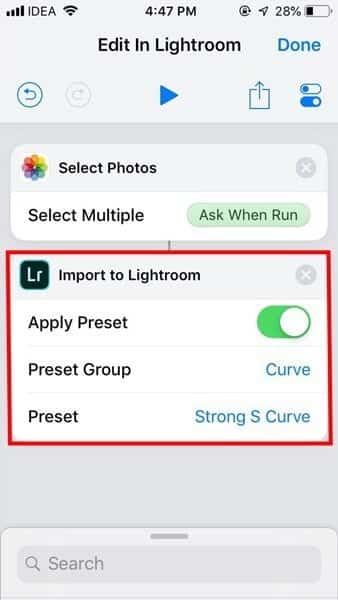
Se você está com preguiça de criar o atalho, temos atalhos disponíveis aqui. O primeiro recurso permite que você aplique a predefinição a uma imagem que você acabou de clicar e o segundo permite que você escolha quais imagens importar. O gatilho Siri serve para editar esta foto.
Para o Android, tentei algo semelhante com a rotina do Google Assistente, mas tudo que você pode fazer até agora é abrir o Lightroom.
8. Copie e cole as alterações
Ao contrário do Lightroom Desktop, você não pode sincronizar suas edições com outras fotos no aplicativo móvel Lightroom. Como uma solução alternativa, você pode copiar as configurações de uma imagem e colá-las em outras imagens para que seja como sincronizar suas edições. Você também pode escolher quais configurações deseja copiar da imagem seletivamente.
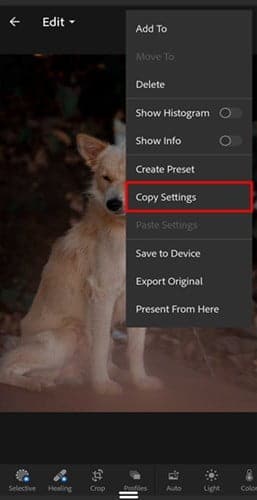
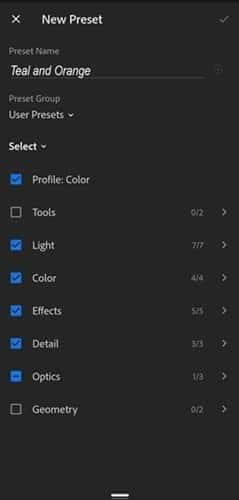
9. Clique nos controles deslizantes
Você pode clicar no controle deslizante em vez de arrastá-lo até o fim. No Android, um único toque em qualquer direção aumenta / reduz o efeito em 5 pontos. Ao usar o iOS, o mesmo gesto aumenta o efeito em XNUMX pontos. Para redefinir o efeito, você pode clicar duas vezes no controle deslizante e isso também funciona para curvas RGB.
Não há configuração em Lightroom móvel Para modificar este gesto e seu efeito.
Suas dicas e truques favoritos do Lightroom para dispositivos móveis?
Se você puder aplicar essas dicas em seu fluxo de trabalho diário, verá uma diferença na velocidade de edição. Me diga nos comentários qual você acaba usando mais.